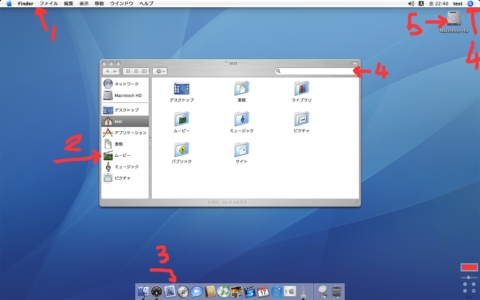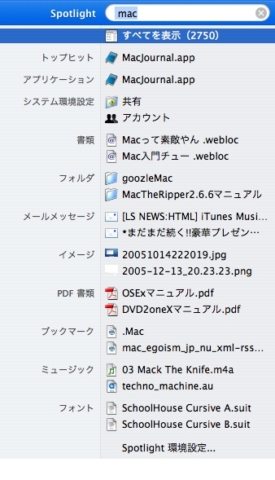まずは基本から!Macのデスクトップ操作に必要な要素の名称
2005年10月14日
だいたいのサイトはある程度こんなの買ってちょっと触れば言われなくてもわかるということはわざわざ書いたりしませんが、僕のサイトはまだ一度もMac(ひいてはパソコン全般)を触ったこともないと言う人も解るように書こうと思っているので、馬鹿馬鹿しいほど簡単なところから入っていこうと思います。
まずこれが買ってきてすぐの状態のMacです
まず、一番上の林檎のマークやFinder、ファイルなどが書かれているところが「メニューバー」(矢印1)
真ん中の鉄っぽい色のウィンドウが「Finder ウィンドウ」(矢印2)
一番下の白っぽいバックにアイコンが並んでいる場所が「Dock」(矢印3)です。
■メニューバー
林檎のマークは「アップルメニュー」といいMacを終了させるときやシステム環境を変更させるときに使います。
そして今Finderと書かれているところから右が今「アクティブ」(最前面の)アプリケーションを操作できる所です。
一番右上にあるのが「スポットライト」です。ここをクリックするとファイル検索ができます。
なお「Finder ウィンドウ」でも同様の検索ができます。(矢印4)
■Finder ウィンドウ
「Finder ウィンドウ」はファイルを見たり移動、削除などができるところです。
右上のハードディスクアイコン(矢印5)をダブルクリックすると「Finder ウィンドウ」を出せます。
■Dock
「Dock」は好きなアプリケーション、ファイル、フォルダなどを登録できるランチャーです。
「Finder ウィンドウ」からなんでもドラックして入れることができます。ゴミ箱のアイコンにドラックするとゴミ箱に入ってしまうので気をつけてください。
「Dock」内のアイコンの下についている黒い矢印は今働いているアプリケーションを示します。(今は三つですね)
うーん、ながなが書いたけど解りづらいな。まあ解りづらいのは僕の説明が下手なだけで実際Macの操作は驚くほど簡単です。